Como abrir o SPED EFD Fiscal no Excel e analisar seus dados.
O SPED, que significa Sistema Público de Escrituração Digital começou o seu desenvolvimento pela SERPRO em 2000 e entrou em vigor em 2008, atingindo grande parte das empresas pelo Lucro Real em 2009.
E à partir de 2014 o SPED passou a vigorar para a maioria das empresas tributadas também pelo Lucro Presumido.
O objetivo do SPED é unificar a recepção, validação, armazenamento e autenticação das escriturações contábil e fiscal por meio de troca e arquivos digitais.
Neste artigo nós falaremos sobre o SPED EFD, também conhecido por SPED Fiscal.
Quais os blocos do SPED EFD Fiscal?
O SPED Fiscal é composto pelos seguintes blocos:
- Bloco 0: Abertura, Identificação e Referências
- Bloco B: Escrituração e Apuração do ISS
- Bloco C: Documentos Fiscais I – Mercadorias (ICMS/IPI)
- Bloco D: Documentos Fiscais II – Serviços (ICMS)
- Bloco E: Apuração do ICMS e do IPI
- Bloco G: Controle do Crédito de ICMS do Ativo Permanente – CIAP
- Bloco H: Inventário Físico
- Bloco K: Controle da Produção e do Estoque
- Bloco 1: Outras Informações
- Bloco 9: Controle e Encerramento do Arquivo Digital
Normalmente as empresas utilizam sistemas Fiscais que conversam com seus ERPs para realizar a conversão destes dados para o formato do arquivo txt sdo SPED Fiscal.
O manual com todos blocos do SPED Fiscal e explicação dos seus dados pode ser baixada no link: http://sped.rfb.gov.br/pasta/show/1573.
O que é PVA SPED Fiscal?
O PVA é um programa disponibilizado pela Receita Federal de forma gratuita e o seu objetivo é realizar a validação e o envio do arquivo digital do SPED Fiscal.
O PVA pode ser baixado neste link: https://www.gov.br/receitafederal/pt-br/assuntos/orientacao-tributaria/declaracoes-e-demonstrativos/sped-sistema-publico-de-escrituracao-digital/escrituracao-fiscal-digital-efd/escrituracao-fiscal-digital-efd
Para instalar o PVA é necessário que você baixe tmbém o JRE(Java Runtime Environment), mas ele mesmo te direciona para o download se necessário instalação do programa.
O objetivo deste programa é realizar a validação da estrutura do arquivo e alguns dados, mas ele não é a validação se os dados estão corretos.
Isto é muito importante de salientar, pois o recebimento do arquivo não quer dizer que o sistema reconheceu como verdadeiras as informações do arquivo e o mesmo pode ser utilizado para posterior fiscalização.
Como abrir o SPED EFD Fiscal no Excel
Uma forma de abrir o SPED Fiscal no Excel é diretamente pelo Excel.
Faça o seguinte processo:
- Clique em Abrir, mude para Todos os arquivos ao lado de Nome do arquivo no final da tela.
- Selecione o aruqivo txt referente ao SPED Fiscal e pressione CTRL+SHIFT+ENTER
- O arquivo será aberto conforme você vê na imagem abaixo
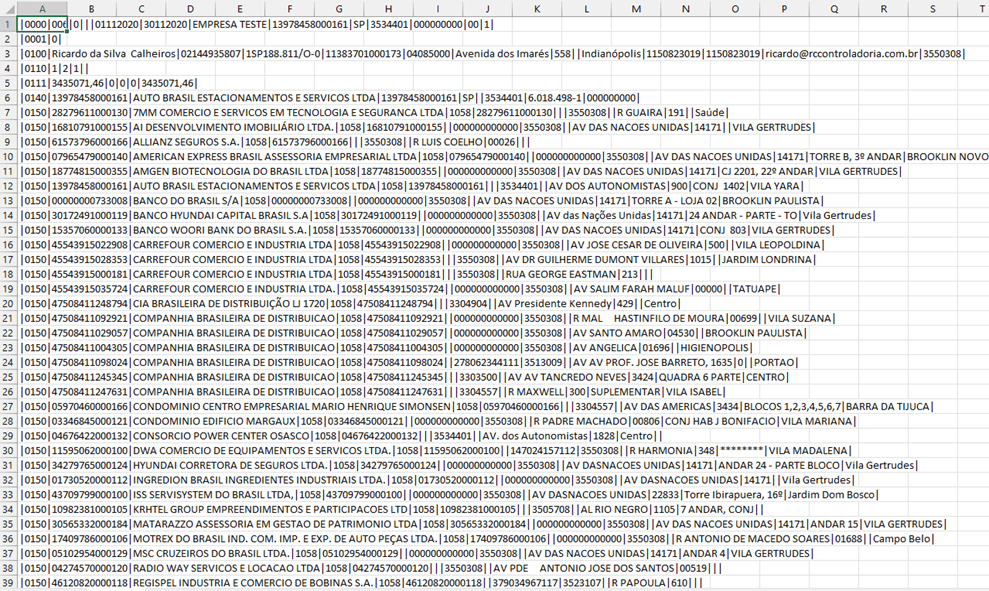
Como pode notar os dados estão todos em blocos diferentes na estrutura conforme determinada no PVA.
Esta questão pode não te atender bem, principalmente para realizar alterações no arquivo ou ainda para analisar os dados.
Por isso temos uma solução que resolve esta questão de abrir o arquivo do SPED Fiscal no Excel e realizar alterações nos bloco, permitindo gerar novamente no mesmo formato do SPED Fiscal, pronto para validar novamente no PVA.
Abrir e Alterar Arquivo do SPED Fiscal no Excel
A solução que apresentamos é a Planilha SPED Fiscal.
Ela foi criada em Excel com programação em VBA e interação com banco de dados access.
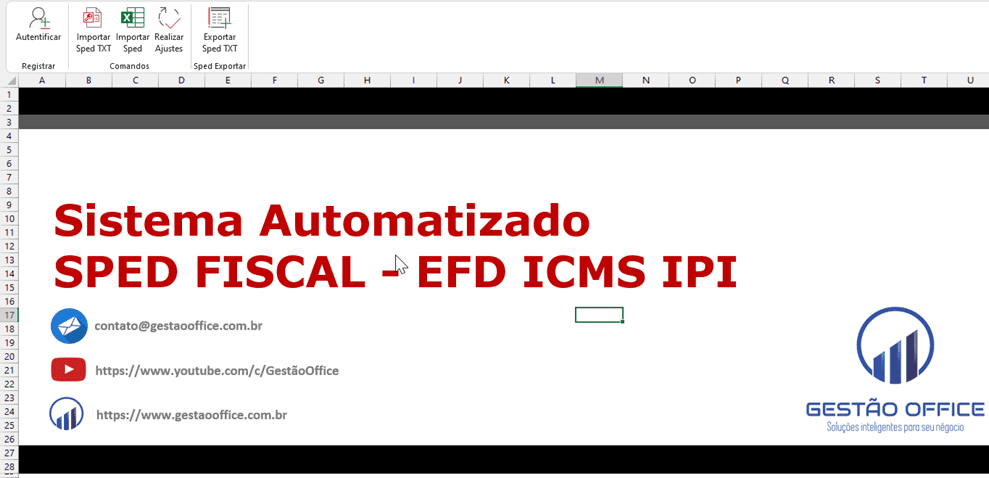
O programa abre os dados de forma muito rápida e permite que mesmo arquivos com assinatura digital possam ser importados facilmente, além de alterados e gerados novamente.
Após uma instalação simples você clica no botão Importar Sped TXT e seleciona o arquivo txt para importação.
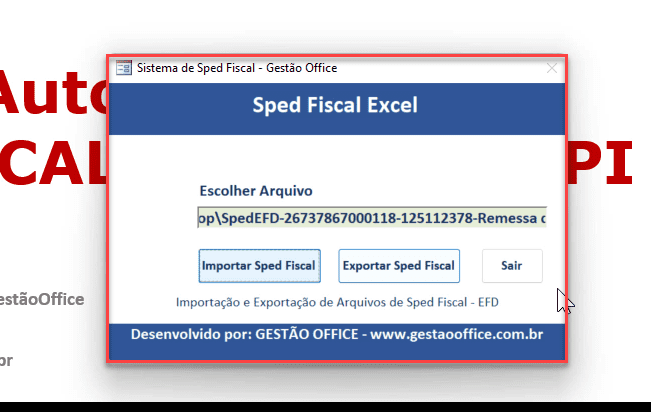
Este botão irá importar os dados para o banco de dados, bastando agora clicar no botão de Importar SPED com a logo do Excel.
Os dados são então abertos todos no formato de planilhas e colunas no Excel, separadas por blocos.
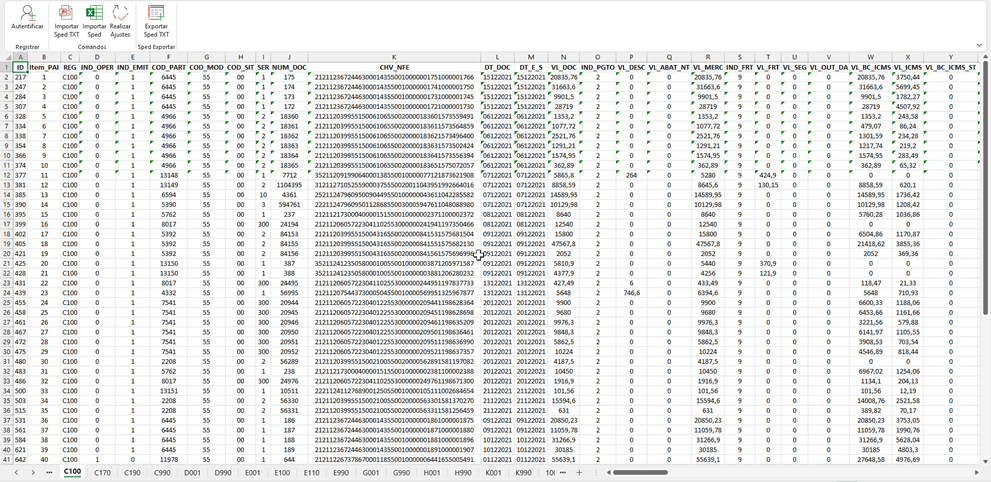
Todos os blocos presentes no arquivo do SPED EFD Fiscal são abertos no Excel conforme pode ser visto abaixo.
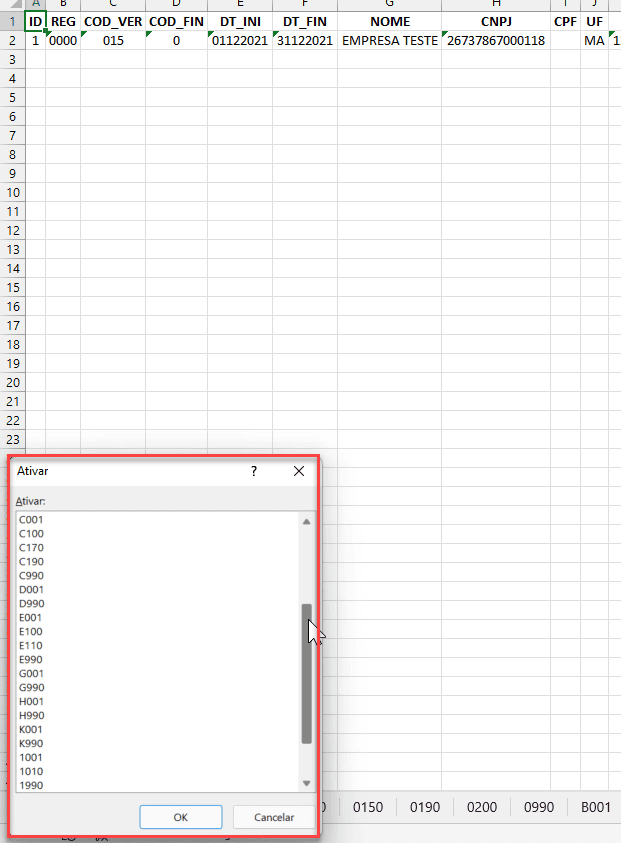
Além disso, o bloco C, que é relacionado com as notas fiscais ficam interligados entre si, então de forma simples você consegue relacionar estes dados à partir de uma coluna não existente no SPED, mas inserida pelo sistema.
Esta coluna se chama Item_Pai, e com isto você conseguirá relacionar os dados da nota com os produtos e impostos para análises e alterações.
Também podem ser realizadas alterações no arquivo. Alterando diretamente os dados na planilha, ou inserindo novas linhas ou ainda excluindo linhas.
Todas as alterações realizadas no arquivo podem ser gravadas e aplicadas na geração de um novo arquivo do SPED Fiscal, sempre na versão mais recente do arquivo.
Para gravar as alterações basta clicar em Realizar ajustes e para gerar o arquivo clicar em Exportar SPED Txt.
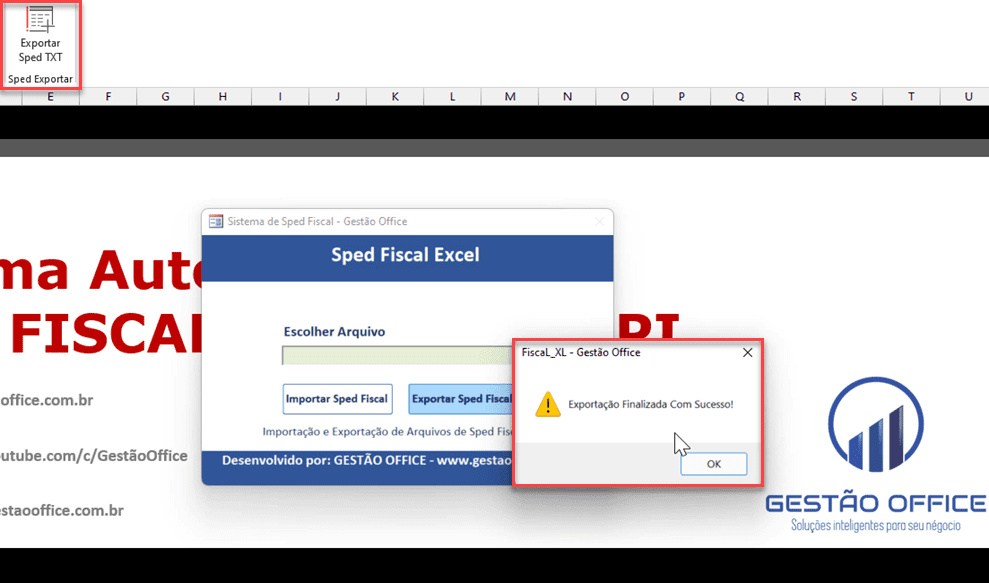
Com isso você terá uma tela aonde irá definir o local e o nome do arquivo que irá gerar à partir dos dados.
Como Analisar o Arquivo do SPED Fiscal
Com a nossa solução do SPED Fiscal fica fácil de realizar análises dos blocos.
Vejamos por exemplo o bloco C.
Podemos ligar todos os dados do bloco C detalhadamente à partir da coluna Item_Pai como os itens da nota ou ainda os impostos detalhados.
Além disso pode também unir os dados de vários arquivos do SPED Fiscal com uma análise utilizando o Powerquery no Excel.
Veja o exemplo:

Exportamos copiando somente as planilhas C100, C170 e C190 do SPED Fiscal e salvamos em uma pasta.
Poderiam haver quantos você quisesse à partir do seu SPED importado.
Veja que temos os mesmos a estrutura conforme havíamos importado anteriormente
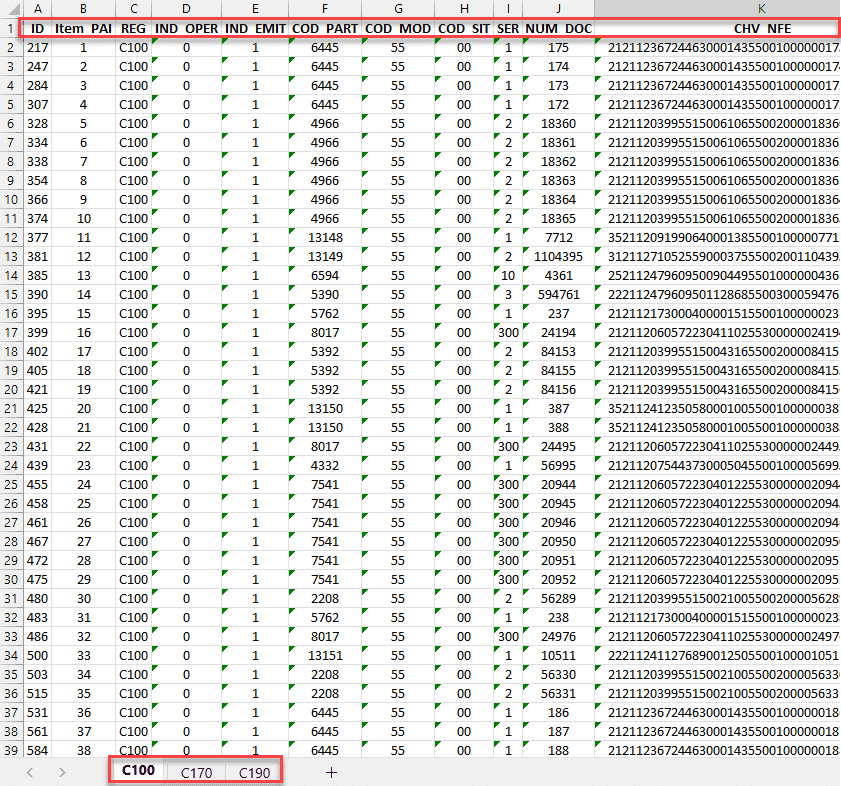
- Para importar os dados clique na guia Dados->Obter dados->De Arquivo->Da Pasta.
- Selecione a pasta aonde estão os arquivos.
- No PowerQuery do Excel selecione a pasta na raiz do arquivo Excel e clique em Importar.
- Na tela que segue clique em Content e no botão da coluna.
- Mantenha somente a coluna Binary, expanda ela e selecione apenas a coluna Transformar Arquivo.
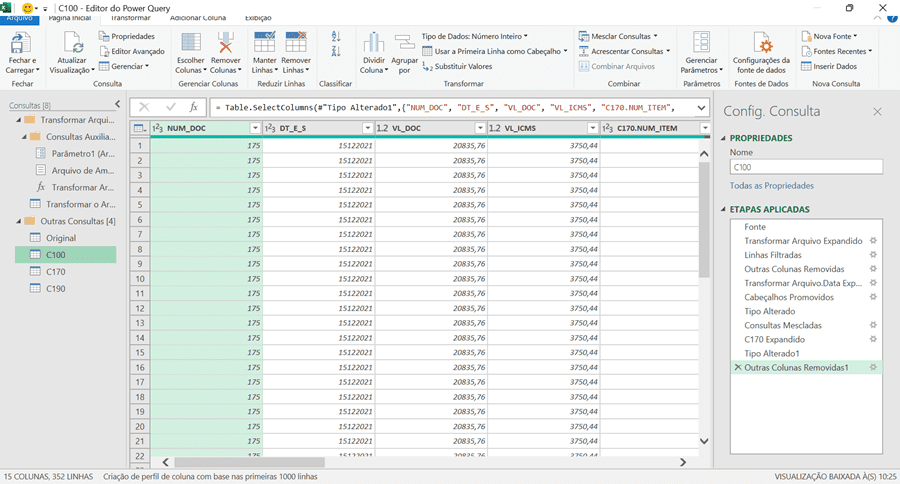
- Clicando sobre ela você consegue abrir os blocos C100, C170 e C190 que estão nas pastas de trabalho.
- Clique com o botão direito sobre o arquivo e selecione Referenciar.
- Renomei pressionando F2 e altere o nome para C100
- Clique para expandir os dados
- Na primeira coluna selecione C100 e filtre, faça o mesmo processo para C170 e C190.
Por fim nós teremos os blocos abertos no PowerQuery e poderemos analisar os dados sselecionando apenas as colunas que desejamos.
Para conectar as tabelas vá em Página Inicial->Mesclar consultas
Selecione C170 abaixo da C190 e marque as colunas Item_Pai, irá permitir retornar os dados que forem relacionados.
Por fim, filtre apenas as colunas que deseja e clique em Fechar e Carregar.
Você terá uma tabela com os dados interligados e poderá usar por exemplo uma tabela dinâmica para analisar estes dados, ou ainda fazer filtragens e classificações.
Veja por exemplo uma análise de todos os itens ligados com as notas fiscais do SPED EFD Fiscal.
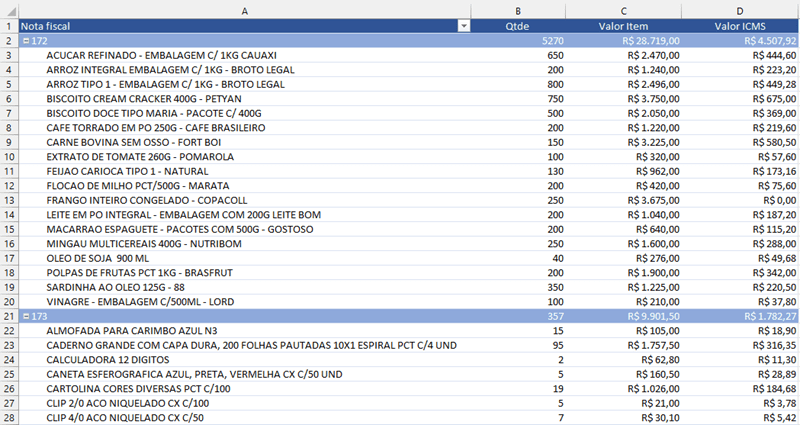
Adquirir Planilha Excel de Importação de SPED Fiscal
A planilha que viu neste artigo, que permite importar o SPED EFD Fiscal no Excel, alterar, inserir ou excluir dados e ainda realizar análises pode ser adquida no link abaixo.
Ela tem uma licença para um computador por um ano, com garantia e suporte.
